Aşağıdaki talimatları doğru bir şekilde uygularsanız, Memcached'i sisteminizde kurmak çok uzun sürmez:
Memcached'i Yükleme
Memcached'i Ubuntu'ya kurmak için en basit ve anlaşılır işlem, Ubuntu'nun varsayılan yazılım deposunda bulunan paketi açmaktır.
Depoda bir güncelleme çalıştırmak için terminali çalıştırın ve aşağıdaki komutu girin:
$ sudo uygun güncelleme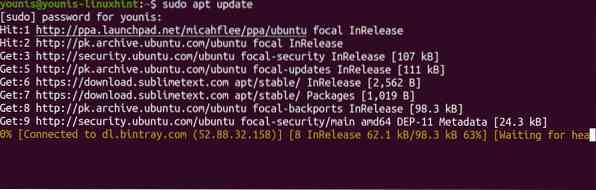
CLI araç takımı oldukça kullanışlıdır ve onu da kurmalısınız. Destekleyici araç seti ile Memcached'i yüklemek isteğe bağlı olsa da, şiddetle tavsiye edilir.
Destekleyici yardımcı programlarla Memcached'i kurmak için aşağıdaki komutu çalıştırın.
$ sudo apt memcached libmemcached araçları yükleyin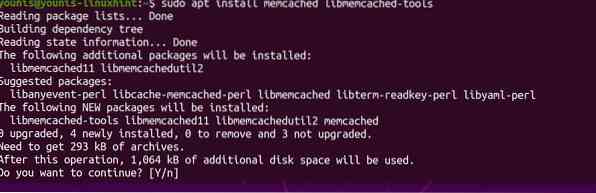
Yukarıdaki komutlar yürütüldüğünde, Memcached sunucusunun kullanıma hazır olması gerekir.
Aşağıdaki komutu yazarak bir durum kontrolü çalıştırın:
$ sudo systemctl durumu Memcached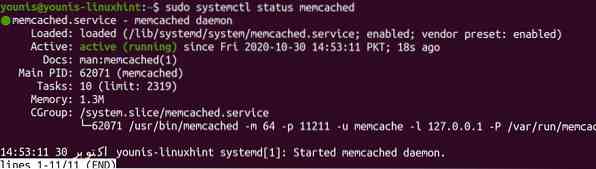
Durum kontrolü, kurulumun sorunsuz geçip geçmediğini ortaya çıkarmalıdır.
Yukarıdakilerin tümü ele alındığında, sunucuyu yapılandırmaya başlamaya hazırız.
Memcached'i Yapılandırma
Memcached'i yapılandırmak için yapılandırma dosyasını düzenlememiz gerekecek. /etc/memcached'e gidin.conf ve dosyayı düzenlemeye başlayın. Varsayılan ayarlar sorunsuz işlemlere izin verirken, önbelleğe alınmış bellek erişilebilirliğini bir adım daha hızlandırmak için seçenekleri her zaman donanım ayarlarınızla daha iyi eşleşecek şekilde değiştirebilirsiniz.
Değiştirebileceğiniz bir ayar, varsayılan IP adresi 127'dir.0.0.1, Memcached'in dinlediği. Yapılandırma dosyasında aşağıdaki satırı düzenleyerek IP adresi dinlemeyi belirtebilirsiniz:
$ sudo nano /etc/memcached.konf
Memcached'in dinlemesini istediğiniz IP adresini yukarıdaki satırda ayarlayın ve varsayılan bağlantı noktalarını istediğiniz bağlantı noktalarına değiştirin.
Değişiklikleri kalıcı hale getirmek için dosyayı kaydedin ve çıkın. Ardından şunu yazarak Memcached sunucusunu durdurun:
$ sudo systemctl memcached'i durdur.hizmetArdından şununla yeniden başlatabilirsiniz:
$ sudo systemctl memcached başlat.hizmetSon olarak, Memcached hizmetini aşağıdakilerle etkinleştirin:
$ sudo systemctl memcached'i etkinleştir.hizmet
Dosyayı kaydetmeden önce yaptığınız değişikliklerin uygulandığını göreceksiniz.
Aşağıdaki komutla ufw güvenlik duvarı üzerinden izin ver.
$ sudo ufw 127'den izin veriyor.0.0.1'den herhangi bir bağlantı noktası 11211'e
toparlamak
Bu kadar dinamik bir yardımcı program olmasına rağmen, ubuntu 20'de Memcached kurulumu.04 oldukça basit. Değişikliklere dikkat etmeniz ve düzenli olarak güncellemeniz şartıyla, kullanımı ve sisteminize entegre edilmesi de bir o kadar kolaydır.
 Phenquestions
Phenquestions


